iPad: So Insertieren oder Entfernen Sie die SIM-Karte
Erfahren Sie, wie Sie mit diesem Tutorial auf die SIM-Karte des Apple iPad zugreifen können.

Die Kalender-App auf Mac und iPhone hält Sie über Ereignisse und Erinnerungen für Ihren Tagesplan auf dem Laufenden. Eine der wichtigsten Erinnerungen, die Sie von der Kalender-App erhalten, sind Geburtstage. Die Kalender-App benachrichtigt Sie, wenn Sie Ihren Lieben einen besonderen Tag wünschen möchten.
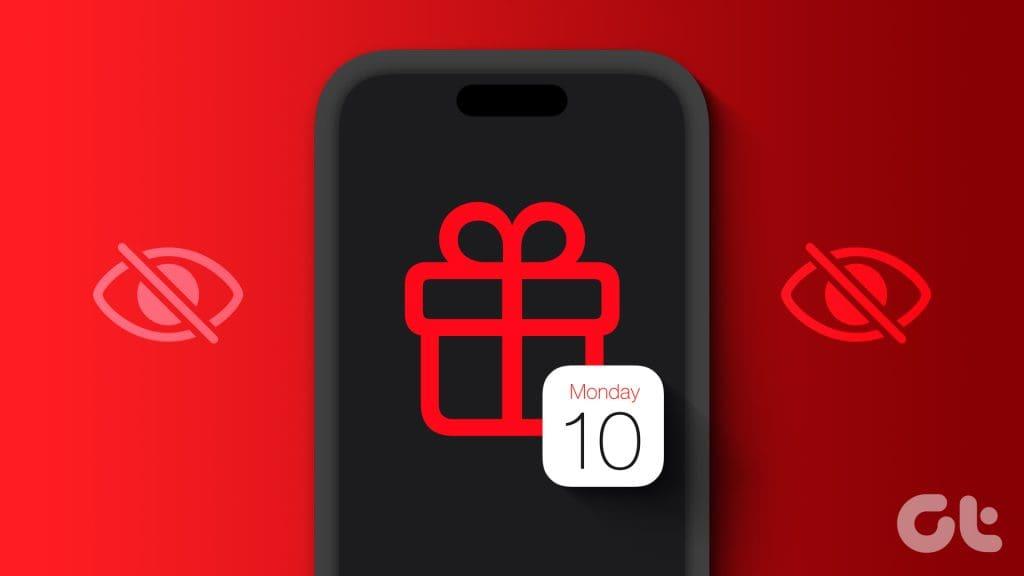
Jetzt kann es eine unangenehme Situation sein, wenn Sie den Geburtstag einer besonderen Person verpassen. Aus diesem Grund beschweren sich einige Benutzer darüber, dass ihre Kalender-App auf dem iPhone keine Geburtstage anzeigt. Wenn auch Sie mit der gleichen Situation konfrontiert sind, finden Sie in diesem Beitrag die besten Lösungen für Geburtstage, die nicht in der Kalender-App auf Ihrem iPhone angezeigt werden.
Die Kalender-App sendet Ihnen Benachrichtigungen zu Geburtstagen, Ereignissen und ganztägigen Ereignissen auf Ihrem iPhone. Wenn Sie also keine Geburtstagsbenachrichtigungen von der App erhalten, sollten Sie prüfen, ob die Standardalarmzeiten für Ihr iPhone aktiviert sind. Hier ist wie.
Schritt 1: Öffnen Sie die Einstellungen-App auf Ihrem iPhone.

Schritt 2: Scrollen Sie nach unten und tippen Sie auf Kalender.

Schritt 3: Scrollen Sie nach unten und wählen Sie Standardalarmzeiten aus.
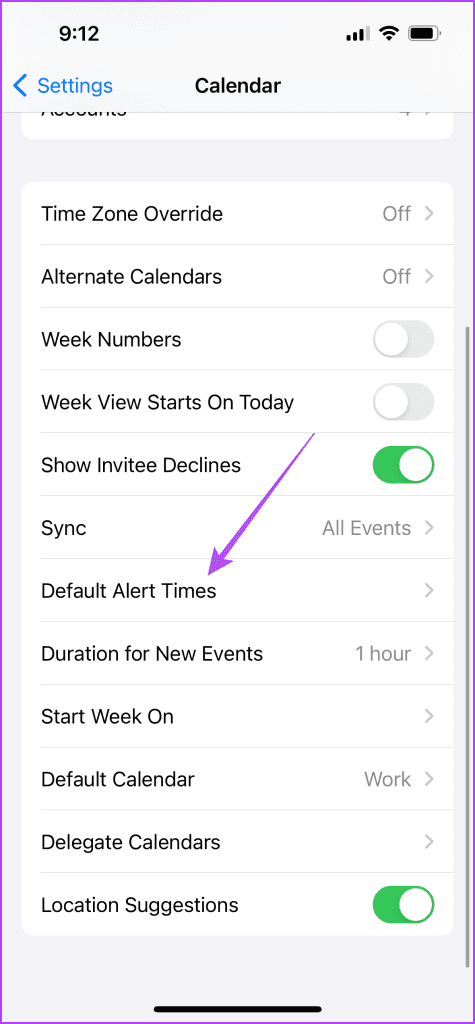
Schritt 4: Wählen Sie Geburtstage aus.
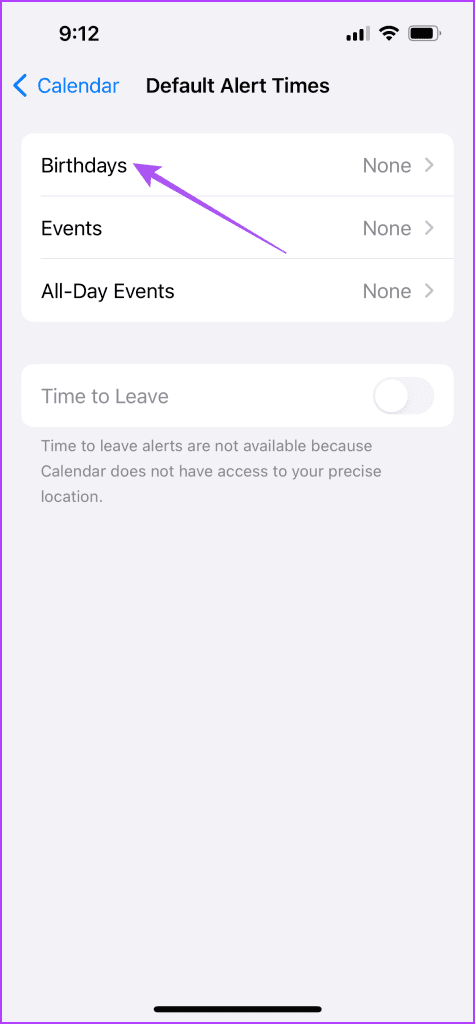
Schritt 5: Tippen Sie auf den Benachrichtigungszeitplan, in dem Sie die Geburtstagsbenachrichtigungen erhalten möchten.
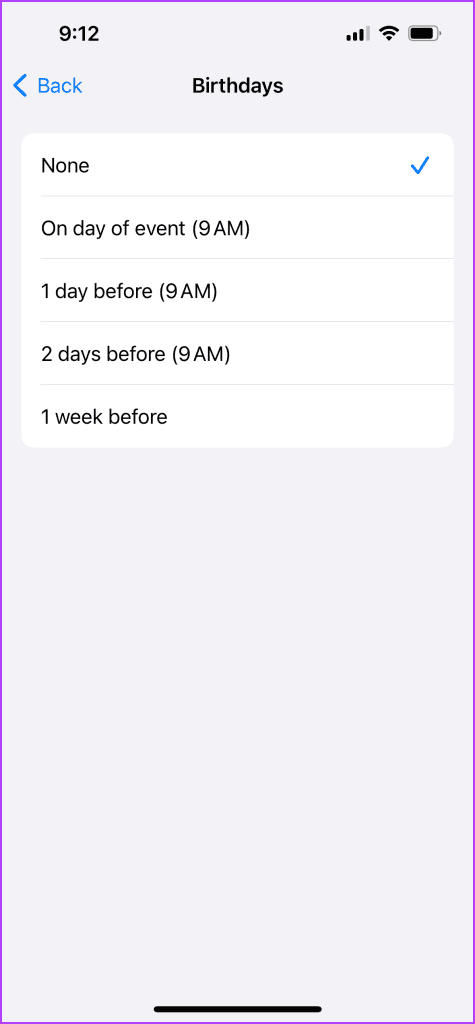
Schritt 6: Schließen Sie anschließend die App „Einstellungen“ und prüfen Sie, ob das Problem behoben ist.
Wenn die Geburtstage Ihrer Kontakte nicht in der Kalender-App auf Ihrem iPhone angezeigt werden, müssen Sie das mit der Kalender-App verknüpfte Standard-E-Mail-Konto überprüfen. Hier ist wie.
Schritt 1: Öffnen Sie die Kalender-App auf Ihrem iPhone.

Schritt 2: Tippen Sie unten auf Kalender.
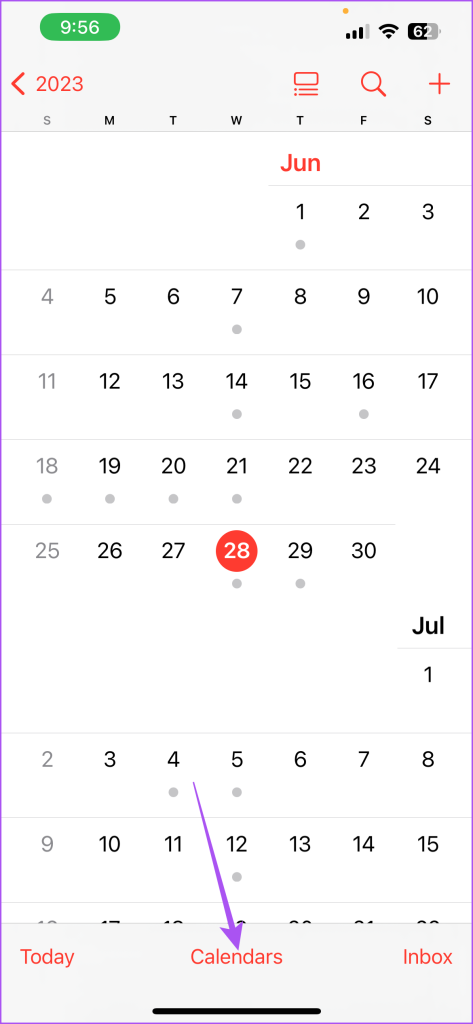
Schritt 3: Überprüfen Sie, ob die Kalender-App auf das mit Ihrer Kontaktliste verknüpfte E-Mail-Konto zugreifen kann.
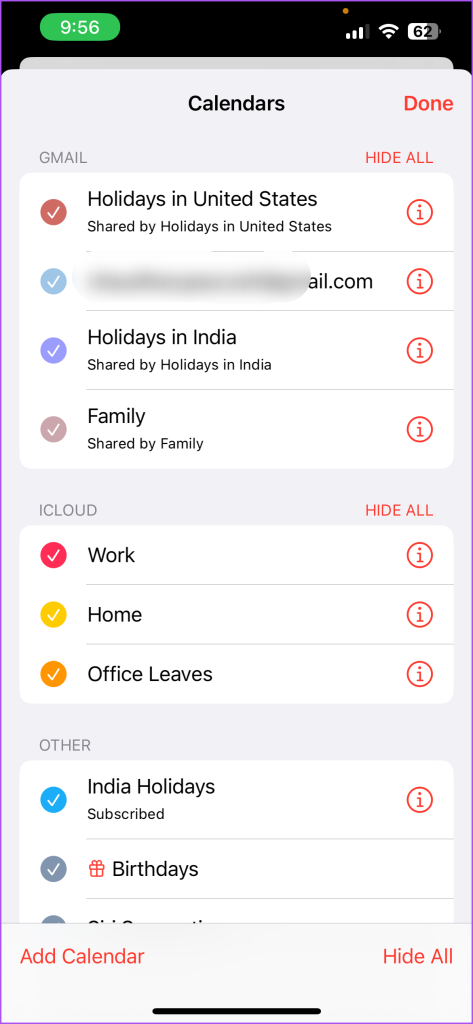
Wenn nicht, tippen Sie auf das Kontrollkästchen neben der E-Mail-Adresse, um sie zu aktivieren.
Schritt 4: Tippen Sie zur Bestätigung oben rechts auf „Fertig“.
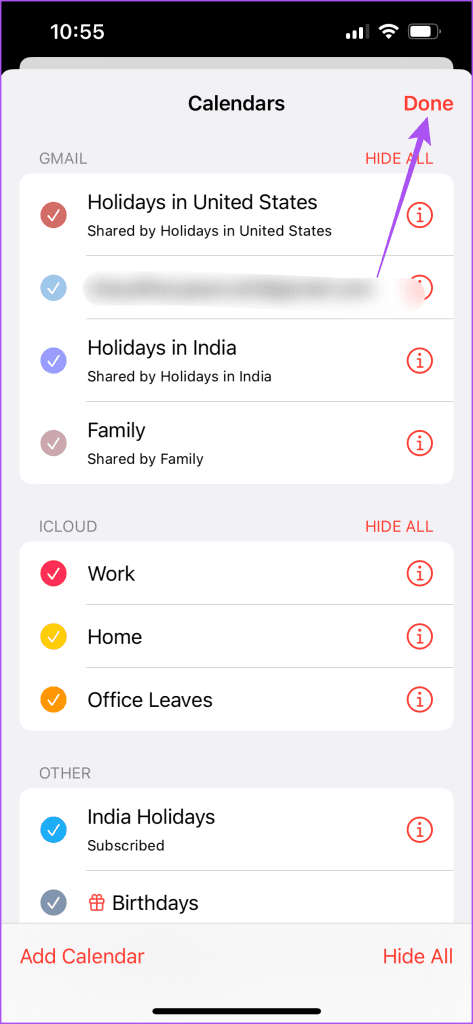
Alternativ können Sie hier überprüfen, ob das Standard-E-Mail-Konto für die Kalender-App aktiviert wurde.
Schritt 1: Öffnen Sie die Einstellungen-App auf Ihrem iPhone.

Schritt 2: Scrollen Sie nach unten und tippen Sie auf Kalender.

Schritt 3: Tippen Sie auf Konten.
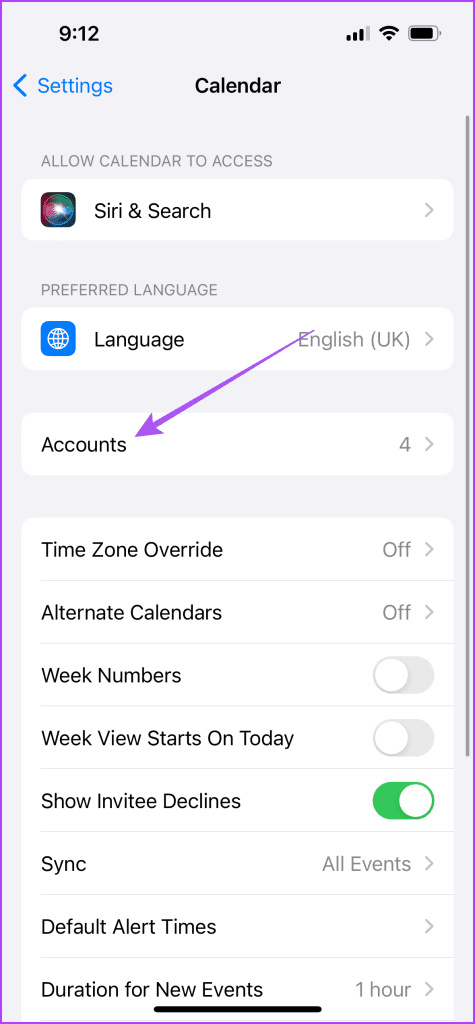
Schritt 4: Wählen Sie das E-Mail-Konto aus, das mit Ihrer Kontaktliste verknüpft ist.
Schritt 5: Überprüfen Sie, ob der Schalter neben „Kalender“ aktiviert ist, um zu bestätigen, dass die Kalender-App Zugriff auf das E-Mail-Konto hat.
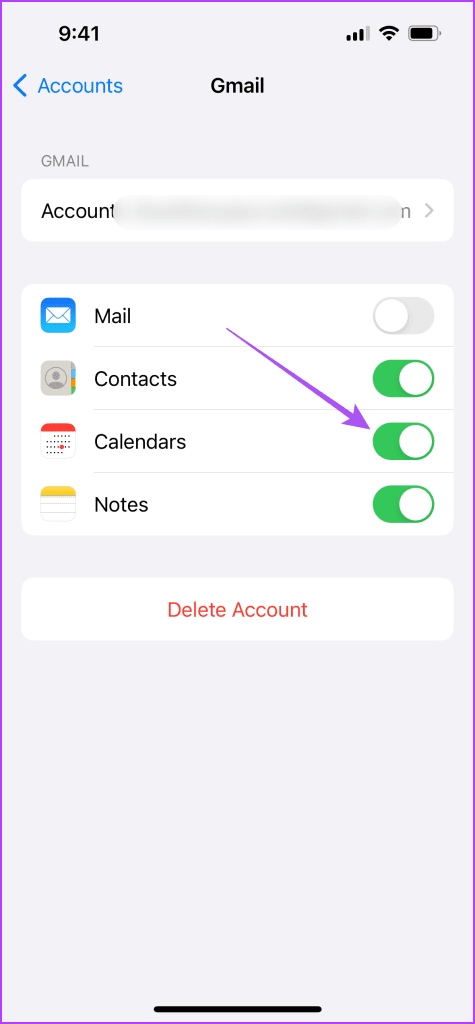
Schritt 6: Schließen Sie anschließend die App „Einstellungen“ und öffnen Sie den Kalender, um zu überprüfen, ob Sie die Geburtstage Ihrer Kontakte sehen können.

Wenn Sie in der Kalender-App auf Ihrem iPhone immer noch keine Geburtstage sehen können, müssen Sie überprüfen, ob diese mit iCloud auf Ihrem iPhone synchronisiert sind.
Schritt 1: Öffnen Sie die Einstellungen-App auf Ihrem iPhone.

Schritt 2 : Tippen Sie oben auf Ihren Profilnamen.
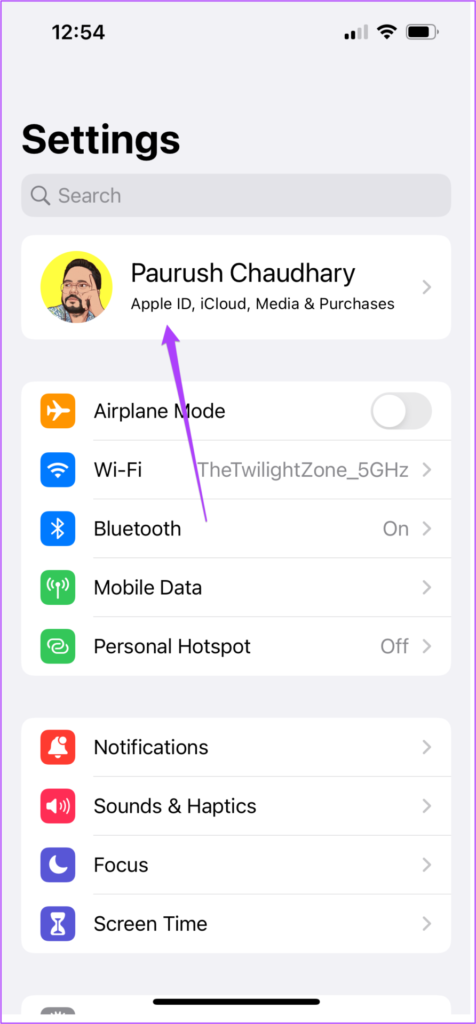
Schritt 3: Tippen Sie auf iCloud und wählen Sie Alle anzeigen.
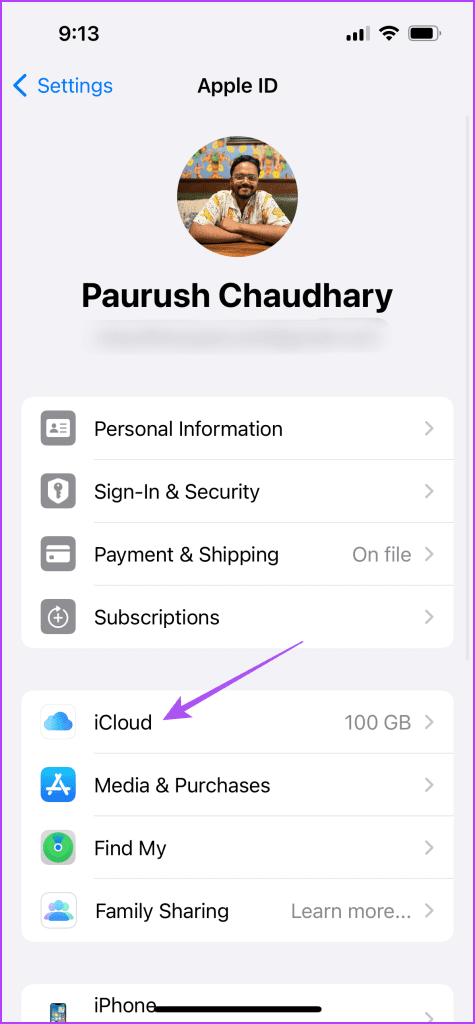

Schritt 4: Tippen Sie auf iCloud-Kalender.
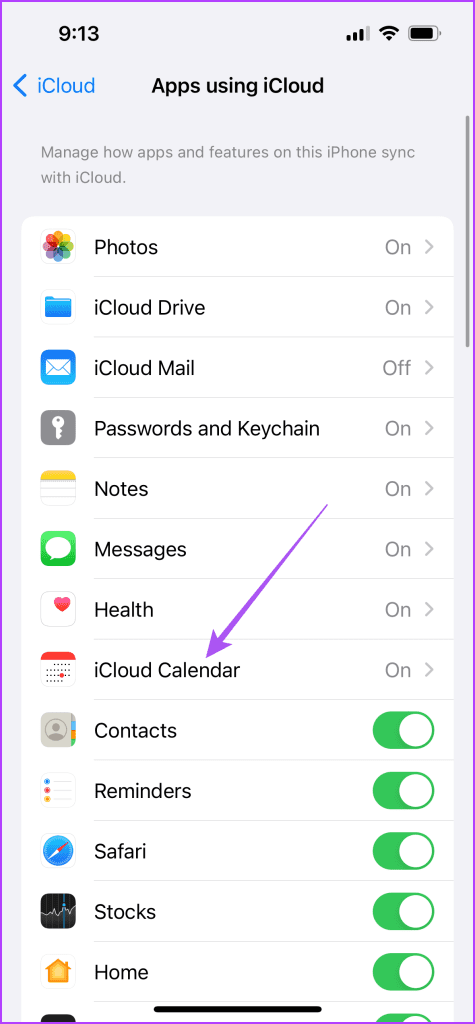
Schritt 5: Tippen Sie auf den Schalter neben „Auf diesem iPhone verwenden“, um es zu aktivieren.
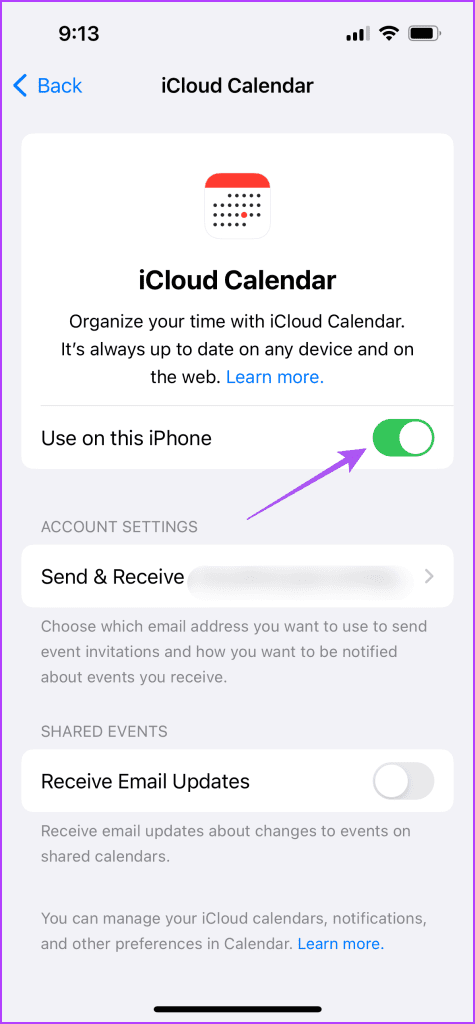
Schritt 6: Schließen Sie die App „Einstellungen“ und öffnen Sie den Kalender, um zu überprüfen, ob das Problem behoben ist.

Wir empfehlen Ihnen, auf Ihrem iPhone von mobilen Daten zu WLAN zu wechseln, um die Synchronisierung Ihrer Kontakte mit der Kalender-App zu beschleunigen. Wenn Sie über einen Dualband-WLAN-Router verfügen, erhalten Sie durch den Wechsel zu einem 5-GHz-Router ein besseres und schnelleres Browsererlebnis.
Sie können das Beenden und Neustarten der Kalender-App erzwingen, um sie auf Ihrem iPhone neu zu starten. Dadurch werden alle App-Daten erneut geladen und das Problem, dass Geburtstage nicht angezeigt werden, sollte behoben sein.
Schritt 1: Wischen Sie auf dem Startbildschirm Ihres iPhones nach oben und halten Sie den Finger gedrückt, um die Hintergrund-App-Fenster anzuzeigen.
Schritt 2: Wischen Sie nach rechts, um nach der Kalender-App zu suchen, und wischen Sie nach oben, um sie zu entfernen.
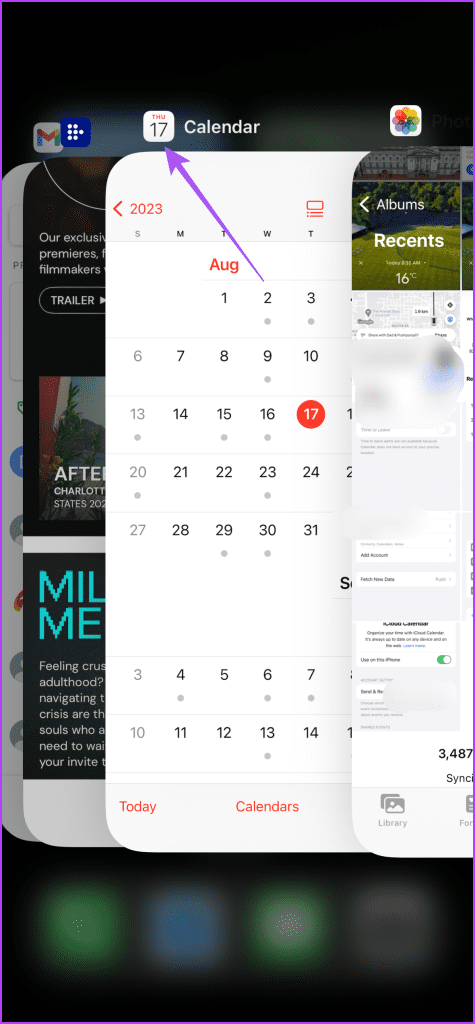
Schritt 3: Starten Sie die Kalender-App neu und prüfen Sie, ob das Problem behoben ist.

Es ist normal, die Installation von iOS-Updates zu verzögern, weil man befürchtet, dass dies Ihr iPhone verlangsamen könnte. Aber das iOS-Update macht das am ersten Tag und danach wird es besser, die Apps und Server nahtlos zu unterstützen. Aus diesem Grund ist es notwendig, iOS auf Ihrem iPhone zu aktualisieren.
Schritt 1: Öffnen Sie die Einstellungen-App auf Ihrem iPhone.

Schritt 2: Scrollen Sie nach unten und tippen Sie auf Allgemein.
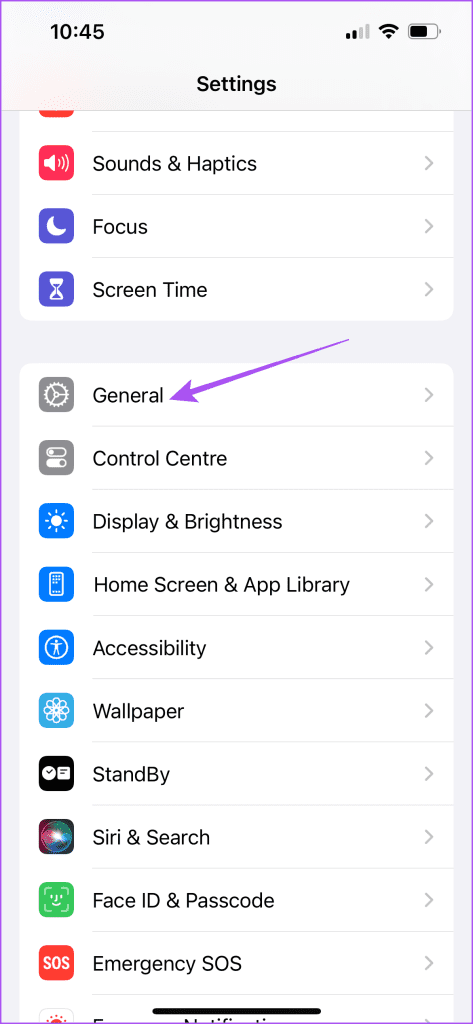
Schritt 3: Tippen Sie auf Software-Update.
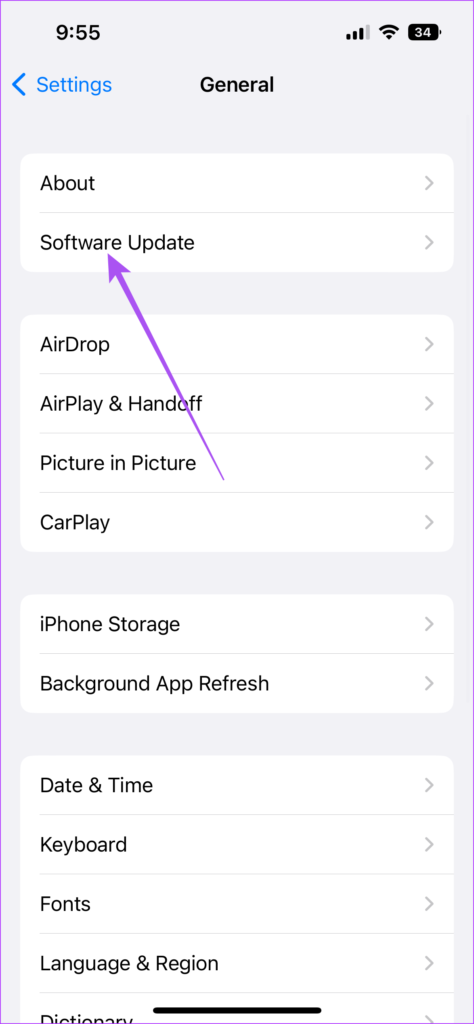
Schritt 4: Wenn ein Update verfügbar ist, laden Sie es herunter und installieren Sie es.
Öffnen Sie nach dem Neustart Ihres iPhones die Kalender-App, um die Geburtstage zu überprüfen.
Sie müssen die Geburtstage von niemandem auf Ihrem iPhone verpassen. Diese Lösungen helfen, wenn in Ihrem iPhone-Kalender keine Geburtstage angezeigt werden. Neben Geburtstagen können Sie in der Kalender-App auf Ihrem iPhone auch Feiertage hinzufügen oder daraus entfernen .
Erfahren Sie, wie Sie mit diesem Tutorial auf die SIM-Karte des Apple iPad zugreifen können.
In diesem Beitrag erklären wir, wie Sie ein Problem lösen können, bei dem die Karten-Navigation und GPS-Funktionen auf dem Apple iPhone nicht richtig funktionieren.
Aktivieren Sie iMessage-Effekte auf Ihrem iPhone für ein interaktives Messaging-Erlebnis. Erfahren Sie, wie Sie die Effekte aktivieren und nutzen können.
Erfahren Sie, wie Sie den Hintergrund auf Ihrem iPhone verwischen können, um perfekte Porträts zu erstellen. Nutzen Sie unsere Tipps für atemberaubende Ergebnisse.
Erfahren Sie, wie Sie die Zoom-Funktion auf Ihrem Apple iPhone oder iPad aktivieren oder deaktivieren.
Erfahren Sie, wie Sie Vorschläge für Siri-Apps auf Ihrem Apple iPhone und iPad löschen. Optimiere dein Nutzererlebnis mit einfachen Schritten.
Um das Gelbstichproblem auf Ihrem iPhone zu beheben, müssen Sie Ihre Farbeinstellungen anpassen, Night Shift und True Tone deaktivieren.
Step-by-Step Anleitung zum Blockieren von Popups in Safari auf MacOS (alle Versionen), iPhone und iPad. Inklusive Experten-Tipps für bessere Browsersicherheit.
Entdecken Sie fünf Möglichkeiten, Anrufe auf Ihrem iPhone stummzuschalten und unerwünschte Störungen zu vermeiden, um friedliche Momente zu genießen.
So legen Sie die Startseite für Safari auf Ihrem Apple iPhone oder iPad fest. Erfahren Sie die besten Tipps zur Optimierung Ihrer Nutzung.







